用屏幕录像专家轻松录制视频
- 格式:doc
- 大小:413.00 KB
- 文档页数:10
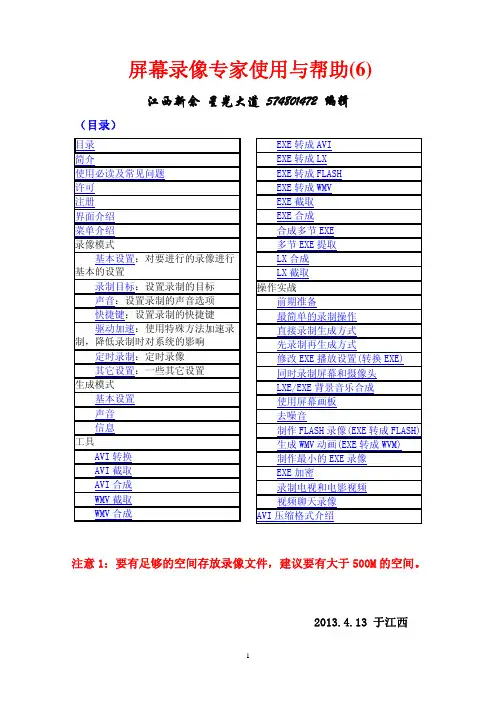
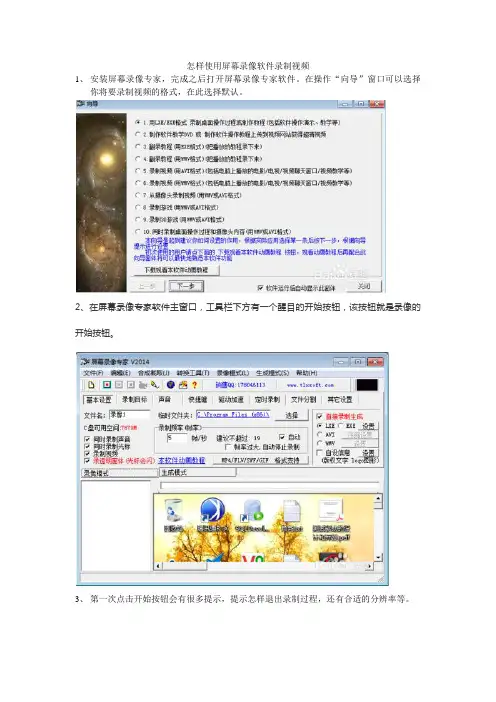
怎样使用屏幕录像软件录制视频
1、安装屏幕录像专家,完成之后打开屏幕录像专家软件。
在操作“向导”窗口可以选择
你将要录制视频的格式,在此选择默认。
2、在屏幕录像专家软件主窗口,工具栏下方有一个醒目的开始按钮,该按钮就是录像的开始按钮。
3、第一次点击开始按钮会有很多提示,提示怎样退出录制过程,还有合适的分辨率等。
4、在录制过程中,屏幕右下角托盘的屏幕录像专家程序图标会不停的闪烁,表示正在进行正常录制过程。
4、按F2按钮退出录制过程。
5、录制完成后程序主窗口出现新录制的视频文件,可以选择另存的路径,可以修改文件
名称。
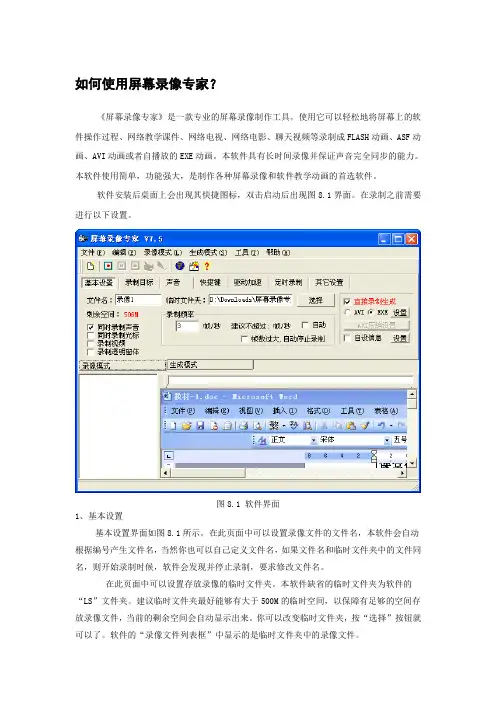
如何使用屏幕录像专家?《屏幕录像专家》是一款专业的屏幕录像制作工具。
使用它可以轻松地将屏幕上的软件操作过程、网络教学课件、网络电视、网络电影、聊天视频等录制成FLASH动画、ASF动画、AVI动画或者自播放的EXE动画。
本软件具有长时间录像并保证声音完全同步的能力。
本软件使用简单,功能强大,是制作各种屏幕录像和软件教学动画的首选软件。
软件安装后桌面上会出现其快捷图标,双击启动后出现图8.1界面。
在录制之前需要进行以下设置。
图8.1 软件界面1、基本设置基本设置界面如图8.1所示。
在此页面中可以设置录像文件的文件名,本软件会自动根据编号产生文件名,当然你也可以自己定义文件名,如果文件名和临时文件夹中的文件同名,则开始录制时候,软件会发现并停止录制,要求修改文件名。
在此页面中可以设置存放录像的临时文件夹。
本软件缺省的临时文件夹为软件的“LS”文件夹。
建议临时文件夹最好能够有大于500M的临时空间,以保障有足够的空间存放录像文件,当前的剩余空间会自动显示出来。
你可以改变临时文件夹,按“选择”按钮就可以了。
软件的“录像文件列表框”中显示的是临时文件夹中的录像文件。
在此页面中可以设置录制的频率,录制频率的意思是每秒录多少个画面,频率越高动画越连续,文件也将越大,录制时占用系统资源也越多。
所以频率不是越高越好,而是应该在满足要求的情况下用尽量低的频率。
如果选中“自动”,那么软件会根据电脑系统性能产生一个比较合适的录制频率。
当然你也可以自己设置此值,但是最好不要超过建议值,频率设置得太高会使系统速度大大减缓。
一些特殊情况下,如果确实需要录制比较高的帧数,可以将“帧数过大,自动停止录制”前面的选中标记去掉,这样软件将被强制按照输入的帧数进行录制。
录制软件操作动画、网上教程等一般录制频率设置成5左右就有很好的效果了,没有必要设置得太高,甚至设置为2也可以。
录制电影、聊天视频等一般设置到15左右会有比较好的效果。
如果要录制屏幕上的视频内容(比如电影、聊天视频、网络电视)等,需要选中“录制视频”,同时要确保先打开屏幕录像专家,再打开要录制的软件(如果被录制软件已经打开,先关闭被录制软件(一定要关闭,不是停止,比如要录电影,就把播放电影的软件先关闭),再关闭屏幕录像专家(一定要关闭)。
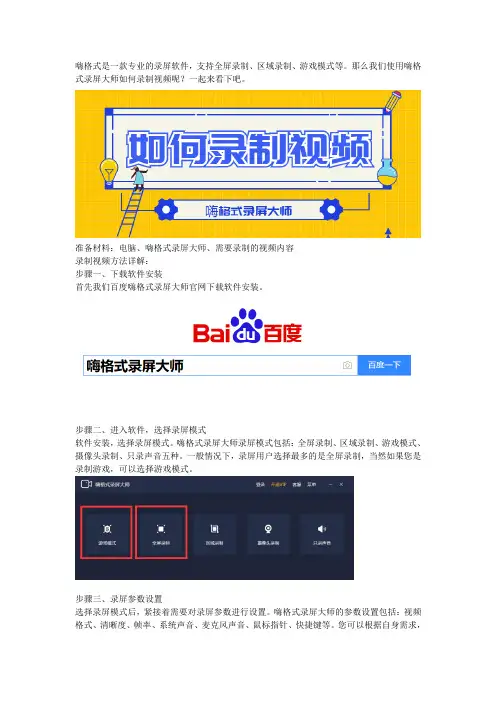
嗨格式是一款专业的录屏软件,支持全屏录制、区域录制、游戏模式等。
那么我们使用嗨格式录屏大师如何录制视频呢?一起来看下吧。
准备材料:电脑、嗨格式录屏大师、需要录制的视频内容
录制视频方法详解:
步骤一、下载软件安装
首先我们百度嗨格式录屏大师官网下载软件安装。
步骤二、进入软件,选择录屏模式
软件安装,选择录屏模式。
嗨格式录屏大师录屏模式包括:全屏录制、区域录制、游戏模式、摄像头录制、只录声音五种。
一般情况下,录屏用户选择最多的是全屏录制,当然如果您是录制游戏,可以选择游戏模式。
步骤三、录屏参数设置
选择录屏模式后,紧接着需要对录屏参数进行设置。
嗨格式录屏大师的参数设置包括:视频格式、清晰度、帧率、系统声音、麦克风声音、鼠标指针、快捷键等。
您可以根据自身需求,
选择想要的参数进行设置。
步骤四、录屏文件目录修改
录屏参数设置完成后,我们需要修改录屏文件的保存目录。
嗨格式录屏大师默认的文件保存目录为安装目录,您需要注意的是,修改的目录要保证空间充足。
步骤五、开始、暂停录屏
所有录屏设置全部完成后,我们需要仔细检查避免遗漏。
打开需要录制的视频内容,点击开始录制按钮。
录屏过程中需要暂停,点击暂停录制按钮。
步骤六、录屏完成
录屏完成,点击停止录制按钮,即可一键保存录屏文件!
看完小编的录屏方法,是不是非常简单!如果您有录屏需求,赶紧下载软件体验吧!。
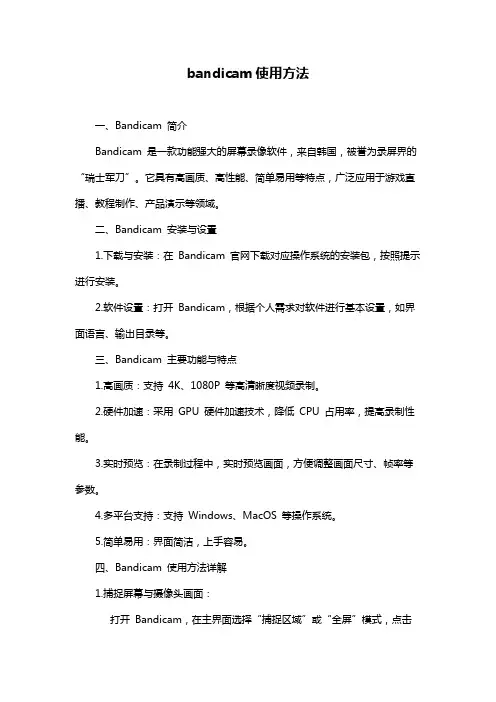
bandicam使用方法一、Bandicam 简介Bandicam 是一款功能强大的屏幕录像软件,来自韩国,被誉为录屏界的“瑞士军刀”。
它具有高画质、高性能、简单易用等特点,广泛应用于游戏直播、教程制作、产品演示等领域。
二、Bandicam 安装与设置1.下载与安装:在Bandicam 官网下载对应操作系统的安装包,按照提示进行安装。
2.软件设置:打开Bandicam,根据个人需求对软件进行基本设置,如界面语言、输出目录等。
三、Bandicam 主要功能与特点1.高画质:支持4K、1080P 等高清晰度视频录制。
2.硬件加速:采用GPU 硬件加速技术,降低CPU 占用率,提高录制性能。
3.实时预览:在录制过程中,实时预览画面,方便调整画面尺寸、帧率等参数。
4.多平台支持:支持Windows、MacOS 等操作系统。
5.简单易用:界面简洁,上手容易。
四、Bandicam 使用方法详解1.捕捉屏幕与摄像头画面:打开Bandicam,在主界面选择“捕捉区域”或“全屏”模式,点击“开始录制”按钮,即可捕捉屏幕画面。
如需添加摄像头画面,点击“摄像头”按钮即可。
2.实时预览与调整画面:在录制过程中,可以通过“画笔工具”在画面上进行实时标注,也可通过“参数设置”调整画面尺寸、帧率、音频等参数。
3.设置输出格式与参数:在“输出设置”中,选择合适的视频格式(如MP4、AVI 等),设置分辨率、帧率、音频格式等参数。
4.添加注释与水印:在录制过程中,可通过“画笔工具”添加注释,也可在“输出设置”中添加水印,提高视频的个性化程度。
5.控制录制时间与时长:如需设置录制时间,可在“定时录制”功能中设置倒计时;如需设置录制时长,可在“录制时间”选项中设置。
五、Bandicam 适用场景与优势1.游戏直播:Bandicam 的高画质与低CPU 占用率,使得它在游戏直播领域具有明显优势。
2.教程制作:Bandicam 可以捕捉屏幕与摄像头画面,方便制作各类教程。
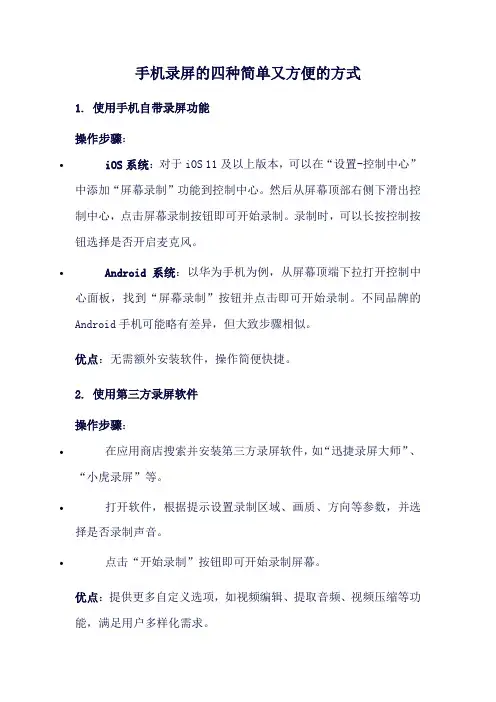
手机录屏的四种简单又方便的方式1. 使用手机自带录屏功能操作步骤:•iOS系统:对于iOS 11及以上版本,可以在“设置-控制中心”中添加“屏幕录制”功能到控制中心。
然后从屏幕顶部右侧下滑出控制中心,点击屏幕录制按钮即可开始录制。
录制时,可以长按控制按钮选择是否开启麦克风。
•Android系统:以华为手机为例,从屏幕顶端下拉打开控制中心面板,找到“屏幕录制”按钮并点击即可开始录制。
不同品牌的Android手机可能略有差异,但大致步骤相似。
优点:无需额外安装软件,操作简便快捷。
2. 使用第三方录屏软件操作步骤:•在应用商店搜索并安装第三方录屏软件,如“迅捷录屏大师”、“小虎录屏”等。
•打开软件,根据提示设置录制区域、画质、方向等参数,并选择是否录制声音。
•点击“开始录制”按钮即可开始录制屏幕。
优点:提供更多自定义选项,如视频编辑、提取音频、视频压缩等功能,满足用户多样化需求。
3. 使用电脑端录屏工具(通过数据线连接手机)操作步骤:•在电脑上安装并打开电脑端录屏工具,如“迅捷屏幕录像工具”、“Bandicam”等。
•使用数据线将手机连接到电脑,并根据软件提示进行连接设置。
•在软件界面中设置录制参数,如录制区域、画质、声源等。
•点击“开始录制”按钮,开始录制手机屏幕。
优点:适合录制长时间视频或需要更高录制质量的场景。
4. 使用ADB命令(适用于Android系统,需要电脑辅助)操作步骤:•确保手机已开启开发者模式,并通过USB调试与电脑连接。
•在电脑上打开命令行工具(如CMD或Terminal),输入ADB命令开始录屏。
例如:adb shell screenrecord /sdcard/movie.mp4。
•录制过程中,可以随时按下Ctrl+C快捷键终止录制。
优点:系统原生支持,无需Root或刷机,视频质量高。
缺点:操作相对复杂,需要一定的技术基础;视频录制长度有限制(通常为180秒),且无法同步录制音频。
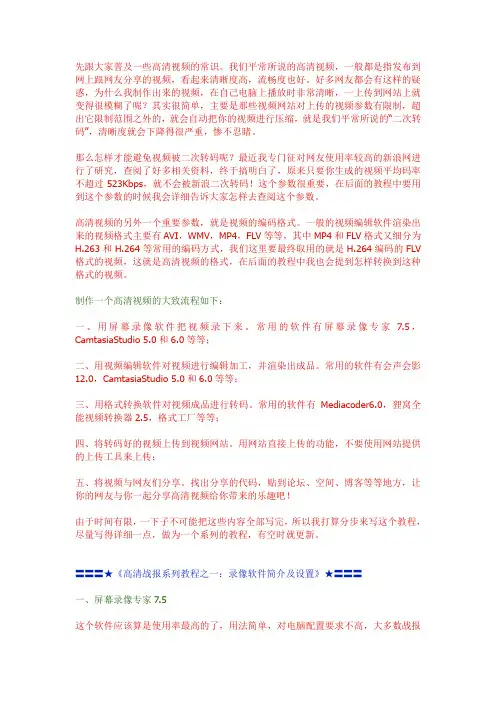
先跟大家普及一些高清视频的常识。
我们平常所说的高清视频,一般都是指发布到网上跟网友分享的视频,看起来清晰度高,流畅度也好。
好多网友都会有这样的疑惑,为什么我制作出来的视频,在自己电脑上播放时非常清晰,一上传到网站上就变得很模糊了呢?其实很简单,主要是那些视频网站对上传的视频参数有限制,超出它限制范围之外的,就会自动把你的视频进行压缩,就是我们平常所说的“二次转码”,清晰度就会下降得很严重,惨不忍睹。
那么怎样才能避免视频被二次转码呢?最近我专门征对网友使用率较高的新浪网进行了研究,查阅了好多相关资料,终于搞明白了,原来只要你生成的视频平均码率不超过523Kbps,就不会被新浪二次转码!这个参数很重要,在后面的教程中要用到这个参数的时候我会详细告诉大家怎样去查阅这个参数。
高清视频的另外一个重要参数,就是视频的编码格式。
一般的视频编辑软件渲染出来的视频格式主要有AVI,WMV,MP4,FLV等等,其中MP4和FLV格式又细分为H.263和H.264等常用的编码方式,我们这里要最终取用的就是H.264编码的FLV 格式的视频,这就是高清视频的格式,在后面的教程中我也会提到怎样转换到这种格式的视频。
制作一个高清视频的大致流程如下:一、用屏幕录像软件把视频录下来。
常用的软件有屏幕录像专家7.5,CamtasiaStudio 5.0和6.0等等;二、用视频编辑软件对视频进行编辑加工,并渲染出成品。
常用的软件有会声会影12.0,CamtasiaStudio 5.0和6.0等等;三、用格式转换软件对视频成品进行转码。
常用的软件有Mediacoder6.0,狸窝全能视频转换器2.5,格式工厂等等;四、将转码好的视频上传到视频网站。
用网站直接上传的功能,不要使用网站提供的上传工具来上传;五、将视频与网友们分享。
找出分享的代码,贴到论坛、空间、博客等等地方,让你的网友与你一起分享高清视频给你带来的乐趣吧!由于时间有限,一下子不可能把这些内容全部写完,所以我打算分步来写这个教程,尽量写得详细一点,做为一个系列的教程,有空时就更新。
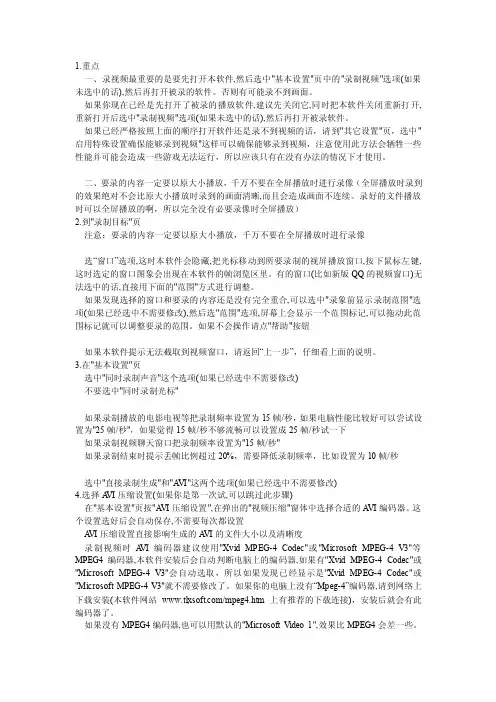
1.重点一、录视频最重要的是要先打开本软件,然后选中"基本设置"页中的"录制视频"选项(如果未选中的话),然后再打开被录的软件。
否则有可能录不到画面。
如果你现在已经是先打开了被录的播放软件,建议先关闭它,同时把本软件关闭重新打开,重新打开后选中"录制视频"选项(如果未选中的话),然后再打开被录软件。
如果已经严格按照上面的顺序打开软件还是录不到视频的话,请到"其它设置"页,选中"启用特殊设置确保能够录到视频"这样可以确保能够录到视频,注意使用此方法会牺牲一些性能并可能会造成一些游戏无法运行,所以应该只有在没有办法的情况下才使用。
二、要录的内容一定要以原大小播放,千万不要在全屏播放时进行录像(全屏播放时录到的效果绝对不会比原大小播放时录到的画面清晰,而且会造成画面不连续。
录好的文件播放时可以全屏播放的啊,所以完全没有必要录像时全屏播放)2.到"录制目标"页注意:要录的内容一定要以原大小播放,千万不要在全屏播放时进行录像选“窗口”选项,这时本软件会隐藏,把光标移动到所要录制的视屏播放窗口,按下鼠标左键,这时选定的窗口图象会出现在本软件的帧浏览区里。
有的窗口(比如新版QQ的视频窗口)无法选中的话,直接用下面的"范围"方式进行调整。
如果发现选择的窗口和要录的内容还是没有完全重合,可以选中"录象前显示录制范围"选项(如果已经选中不需要修改),然后选"范围"选项,屏幕上会显示一个范围标记,可以拖动此范围标记就可以调整要录的范围。
如果不会操作请点"帮助"按钮如果本软件提示无法截取到视频窗口,请返回“上一步”,仔细看上面的说明。
3.在"基本设置"页选中"同时录制声音"这个选项(如果已经选中不需要修改)不要选中"同时录制光标"如果录制播放的电影电视等把录制频率设置为15帧/秒,如果电脑性能比较好可以尝试设置为"25帧/秒",如果觉得15帧/秒不够流畅可以设置成25帧/秒试一下如果录制视频聊天窗口把录制频率设置为"15帧/秒"如果录制结束时提示丢帧比例超过20%,需要降低录制频率,比如设置为10帧/秒选中"直接录制生成"和"A VI"这两个选项(如果已经选中不需要修改)4.选择A VI压缩设置(如果你是第一次试,可以跳过此步骤)在"基本设置"页按"A VI压缩设置",在弹出的"视频压缩"窗体中选择合适的A VI编码器。
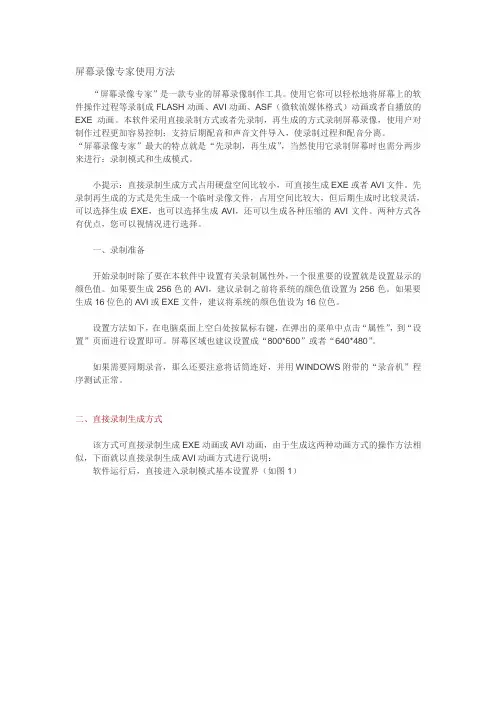
屏幕录像专家使用方法“屏幕录像专家”是一款专业的屏幕录像制作工具。
使用它你可以轻松地将屏幕上的软件操作过程等录制成FLASH动画、AVI动画、ASF(微软流媒体格式)动画或者自播放的EXE动画。
本软件采用直接录制方式或者先录制,再生成的方式录制屏幕录像,使用户对制作过程更加容易控制;支持后期配音和声音文件导入,使录制过程和配音分离。
“屏幕录像专家”最大的特点就是“先录制,再生成”,当然使用它录制屏幕时也需分两步来进行:录制模式和生成模式。
小提示:直接录制生成方式占用硬盘空间比较小,可直接生成EXE或者AVI文件。
先录制再生成的方式是先生成一个临时录像文件,占用空间比较大,但后期生成时比较灵活,可以选择生成EXE,也可以选择生成AVI,还可以生成各种压缩的AVI文件。
两种方式各有优点,您可以视情况进行选择。
一、录制准备开始录制时除了要在本软件中设置有关录制属性外,一个很重要的设置就是设置显示的颜色值。
如果要生成256色的AVI,建议录制之前将系统的颜色值设置为256色。
如果要生成16位色的AVI或EXE文件,建议将系统的颜色值设为16位色。
设置方法如下,在电脑桌面上空白处按鼠标右键,在弹出的菜单中点击“属性”,到“设置”页面进行设置即可。
屏幕区域也建议设置成“800*600”或者“640*480”。
如果需要同期录音,那么还要注意将话筒连好,并用WINDOWS附带的“录音机”程序测试正常。
二、直接录制生成方式该方式可直接录制生成EXE动画或AVI动画,由于生成这两种动画方式的操作方法相似,下面就以直接录制生成AVI动画方式进行说明:软件运行后,直接进入录制模式基本设置界(如图1)图1选中“直接录制生成”,选中“AVI”,软件会弹出压缩算法选择窗体(如图2),在弹出的压缩算法选择中选“Microsoft Video 1”(或者其它压缩算法)。
如果想改变压缩算法,按“A VI压缩设置”按钮。
然后按F2开始,录制一会后按F2停止,然后到左下角的列表中就可以找到录制的AVI文件了,双击就可以播放。
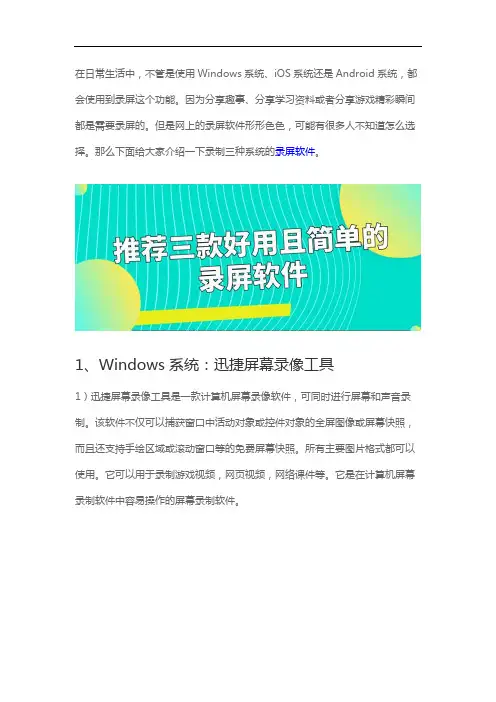
在日常生活中,不管是使用Windows系统、iOS系统还是Android系统,都会使用到录屏这个功能。
因为分享趣事、分享学习资料或者分享游戏精彩瞬间都是需要录屏的。
但是网上的录屏软件形形色色,可能有很多人不知道怎么选择。
那么下面给大家介绍一下录制三种系统的录屏软件。
1、Windows系统:迅捷屏幕录像工具1)迅捷屏幕录像工具是一款计算机屏幕录像软件,可同时进行屏幕和声音录制。
该软件不仅可以捕获窗口中活动对象或控件对象的全屏图像或屏幕快照,而且还支持手绘区域或滚动窗口等的免费屏幕快照。
所有主要图片格式都可以使用。
它可以用于录制游戏视频,网页视频,网络课件等。
它是在计算机屏幕录制软件中容易操作的屏幕录制软件。
2、iOS系统:迅捷苹果录屏精灵1)迅捷苹果录屏精灵是专门为iOS设备设计的屏幕录制软件。
该软件可以支持用户通过几个简单的步骤快速记录iPhone和iPad的屏幕内容。
用户需要通过WiFi连接手机即可快速将iOS设备上的屏幕投射到计算机桌面上,并支持用户一键式录制。
使用起来比较方便。
无论是录制iOS游戏视频,iPhone教程和其他视频,都可以轻松实现,并允许用户自定义设置。
质量,音频,输出格式和其他参数可实现好的录制效果。
3、Android系统:迅捷录屏大师1)迅捷录屏大师是一个流行的屏幕录制软件。
软件不仅可以使用录屏,还可以投屏,支持水平和垂直录屏双重选择,支持扫描和一键式屏幕投影。
享受大屏幕预览盛宴,可以连接WIFI,4G,方便您的办公室需求,与家人和同事共享照片和视频。
该软件是用户创建的录屏功能,具有全面的功能,支持快速录屏,视频编辑和即时保存。
用户可以用视频方便地记录每一个美好的时刻。
以上就是推荐三款好用且简单的录屏软件了。
视频录制完成后肯定需要进行视频编辑,那么可以使用迅捷视频合并分割软件或者清爽视频编辑进行制作。
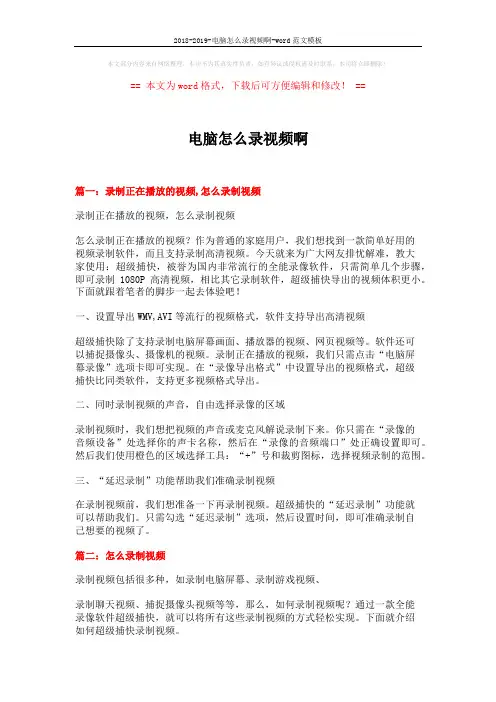
本文部分内容来自网络整理,本司不为其真实性负责,如有异议或侵权请及时联系,本司将立即删除!== 本文为word格式,下载后可方便编辑和修改! ==电脑怎么录视频啊篇一:录制正在播放的视频,怎么录制视频录制正在播放的视频,怎么录制视频怎么录制正在播放的视频?作为普通的家庭用户,我们想找到一款简单好用的视频录制软件,而且支持录制高清视频。
今天就来为广大网友排忧解难,教大家使用:超级捕快,被誉为国内非常流行的全能录像软件,只需简单几个步骤,即可录制1080P高清视频,相比其它录制软件,超级捕快导出的视频体积更小。
下面就跟着笔者的脚步一起去体验吧!一、设置导出WMV,AVI等流行的视频格式,软件支持导出高清视频超级捕快除了支持录制电脑屏幕画面、播放器的视频、网页视频等。
软件还可以捕捉摄像头、摄像机的视频。
录制正在播放的视频,我们只需点击“电脑屏幕录像”选项卡即可实现。
在“录像导出格式”中设置导出的视频格式,超级捕快比同类软件,支持更多视频格式导出。
二、同时录制视频的声音,自由选择录像的区域录制视频时,我们想把视频的声音或麦克风解说录制下来。
你只需在“录像的音频设备”处选择你的声卡名称,然后在“录像的音频端口”处正确设置即可。
然后我们使用橙色的区域选择工具:“+”号和裁剪图标,选择视频录制的范围。
三、“延迟录制”功能帮助我们准确录制视频在录制视频前,我们想准备一下再录制视频。
超级捕快的“延迟录制”功能就可以帮助我们。
只需勾选“延迟录制”选项,然后设置时间,即可准确录制自己想要的视频了。
篇二:怎么录制视频录制视频包括很多种,如录制电脑屏幕、录制游戏视频、录制聊天视频、捕捉摄像头视频等等,那么,如何录制视频呢?通过一款全能录像软件超级捕快,就可以将所有这些录制视频的方式轻松实现。
下面就介绍如何超级捕快录制视频。
软件介绍:《超级捕快》是梦幻科技继《超级转换秀》软件后的再一优秀力作,超级捕快这次也带来了革命性的功能,其是国内首个拥有捕捉家庭摄像机DV、数码相机DC、摄像头、TV电视卡、电脑屏幕画面、聊天视频、游戏视频或播放器视频画面并保存为AVI, WMV, MPEG, SWF, FLV等视频文件的优秀录像软件。
电脑上怎么录制视频在使用电脑的时候可能经常需要录制一些视频,可能是一些教程,可能是游戏等等,那么该如何在电脑上录制视频呢下面是店铺整理的电脑上录制视频的方法,供您参考。
电脑上录制视频的方法我们要用到的工具是屏幕录像专家,当然录制工具不仅仅只有这个,Bandicam也是个很不错的软件,这里我们将屏幕录像专家首先我们当然是先去下载屏幕录像专家,百度一下有很多破解版的或者注册机,这里就不多说了,下载安装好看下一步打开屏幕录像专家,如果不是一定需要声音的话,建议把声音关掉,如图箭头所示,把勾去掉,不然录下来可能会有杂音,另外又变选择好格式,avi,wmv,exe等格式如果想要给视频加上自己的版权,也就是加上水印,我们可以点击设置,如图所示的位置如果不需要的话,就把自设信息的勾去掉填上你的版权信息,作者名字等,以及设定文字出现的位置,改好之后点击确定录制完成后储存视频文件的目录这个一般不用改,如果有特别需要的话,也可以去修改点击录制目标,这个比较重要了,可以选择我们是录制整个屏幕,还是录制某个窗口,又或者录制某一个区域录制整个屏幕就选择全屏,这个没什么好说的。
如果要录制某个目标窗口的话,就选择窗口,这个时候会提示让你选择一个窗口,把鼠标放在目标窗口上,左键点击一下就行了录制某个区域则是选择范围,然后会出现四个框,我们可以拖动框,来设定录制的范围,范围为框内的区域选择好了之后基本可以开始了,不过我们还是看一下快捷键,这样录制下来的才比较干净整洁,不用快捷键的话,你开始录制和退出都需要点击程序上的录制和停止按钮,这样会让录像专家出现在你录制的视频中,显得很不好看我们看到了开始录制和停止录制快捷键都是F2,我们把录像专家最小化,按F2开始录制,这个时候你所有的操作都会被录制成视频了,如果有开始录制声音,你也可以说话,你说话是会被录制进去的录制好了就再次按F2停止录制完毕之后,屏幕录像专家会自动显示出来,我们可以双击左下角的文件来观看我们刚刚录制的视频,也可以单击临时文件夹,也就是存放视频的文件夹,会弹出那个文件夹,视频就存放在里面电脑上录制视频的。
手机录屏:简单几步就能快速录制高清视频!
现在,手机录屏逐渐成为一种技能,大家学会后可帮助解决自身的各种学习、工作事务。
例如,想要发展视频直播副业的话,我们可以学会录制手机上的游戏视频;有时候,学生们上直播网课时,录屏可以帮助他们随时回忆、复习课堂上知识。
当然啦,想要进行手机录屏的话,我们要找到合适、好用的方法才行。
平时,我比较常用迅捷录屏大师,用它可以轻松录制手机屏幕视频。
接下来,我来给小伙伴们分享下,用它进行手机录屏的方法步骤。
手机录屏的方法步骤
打开手机app:我们先把app下载、安装到手机上,之后打开它。
在使用它之前,我们先对它有个简单了解。
这款软件有专门的录屏界面,还有很多视频工具可用,保存的录屏视频在【视频库】页面中。
录屏参数设置:在开始录屏以前,我们先对录屏参数进行设置一下吧。
进入【录屏参数设置】页面,根据需要,大家调整下视频方向、清晰度以及帧数等。
当然啦,想要录制视频带声音的话,记得打开【录音】功能哦。
开始录屏:完成设置后,回到手机app【录屏】页面。
点击【开始录制】按钮,会弹出一个提示窗口,确认无误后点击【立即开始】按钮。
之后,手机会跳出到主屏幕,这时候即进入手机屏幕视频录制过程啦。
完成录屏后,小伙伴们可随时选择暂停、停止录屏哦。
看完上文,小伙伴们觉得手机录屏还难吗?多花点时间,大家自己实际操作下,即可轻松学会、掌握手机屏幕视频录制技巧哦。
这次就分享到这里啦,我们下次再一起学习、探讨更多手机录屏技巧哦。
有的时候需要在电脑上操作一些工具使用流程等,很多人会选择使用图文讲解的方式,但是这种方式不能更好的将其重点突出出来,所以有一定的缺陷,但是如果使用视频播放展示的话,一定是可以直观的展现某个东西,这时就可以展现视频的优势了,下面我们也使用图文讲解的方法展示在电脑上怎么录制视频的方法。
首先我们需要优质专业的录屏软件——迅捷屏幕录像工具,是一款高清录屏软件电脑版,操作简单易上手,支持一般清晰度和原画质高清录制,声音画面同步录制,提供全屏、区域录制,不限时长可自由录制视频。
教学视频、影视剧、游戏等全面支持录制。
迅捷屏幕录像工具的功能简介:1、简单的软件操作方法:软件界面中的功能选项一目了然,用户打开软件即可轻松上手使用,根据自己的需要录制屏幕视频。
2、高清的屏幕录制功能:针对不同的视频画质有专门的画质选项,用户在录制视频的时候可以根据自己的需要选择视频的清晰度。
3、精准的声画同步体验:软件支持多级别音频采集,可同时采集麦克风音频和声卡原声,从而达到视频与声音同步的效果。
4、独特化的区域视频录制:针对不同的用户需求制定了不同的录制选项,迅捷屏幕录像工具除了支持全屏录制,还支持区域屏幕录制。
5、多样化的视频输出格式:迅捷屏幕录像工具录制的视频格式可分为两种,一种是AVI格式,另一种是MP4格式,两种格式随意选择。
电脑上录制视频的详细操作方法:1、录屏参数:在界面上选择需要录制的视频参数;2、开始录制:单击“开始录制”,执行视频录制命令即可。
(开始录制快捷键:ALT+F1)3、录制完成:单击界面上的停止按钮,结束录制。
(停止录制快捷键:ALT+F2)以上就是分享电脑怎么录制视频的方法,使用以上的操作步骤,看到喜欢的视频随时可以进行分享,也可以录制游戏视频、教学视频等,不过建议大家在设置参数的时候,画质选择原画,录制下来的视频比高清还要清楚呢!希望你们喜欢。
[文档可能无法思考全面,请浏览后下载,另外祝您生活愉快,工作顺利,万事如意!]。
使用必读及常见问题1.用什么格式2. 录制一个屏幕录像最最简单的方法3.此软件一分钟录制出来的文件有多大?4.录制时候总是遇到“帧数设置太大,已停止录制”提示怎么办?5.硬盘空间不是很大,但又想长时间录像怎么办?6.怎样让制作的AVI比较小?7.为什么录制的录像没有声音?8.怎样录制电脑中播放的声音9.为什么有播放器(如豪杰音频解霸)在播放音乐,录像时便首先会弹出“现场录音失败”对话框,不能录其声音10.要录制了一段录像,经常是图象可以,但配音中有些错误,造成不断重录,要录很多遍才能成功。
有没有比较省事的方法?11.我录像时同时录制的配音为什么噪音很大?12.我的电脑还可以,但录制时对电脑性能影响很大,鼠标都不流畅了,怎么处理?13.怎样录制网络电视节目和RealOne Player、realplay、Media Player、超级解霸等软件中播放的影片14.录制成EXE文件的原理是什么15.EXE文件的压缩方式是什么意思16.怎样转换EXE录像文件的压缩方式17.怎样得到最小的EXE录象文件18.能否将多个EXE录象文件合成一个文件19.播放EXE录像文件时,可不可以中间暂停一下20.EXE录像播放的时候能否不显示播放控制窗体?21.能否改变EXE录像播放时的背景色?22.EXE录像开始播放时,能否不显示播放时间?23.EXE播放时能否自由拖动定位?24.如何制作FLASH动画25.怎样保证FLASH动画声音同步26.录制如果得到的是黑屏,没有图象,怎么处理?27.怎样使用“去噪音”功能28.怎样进行视频聊天录像29.如何生成ASF格式文件30.录制的AVI不清晰怎么办31.播放录制的AVI不正常怎么办?32.软件中显示的每秒帧数很低怎么办?33.如何设置AVI压缩?34.录的视频有白边(或其它颜色)怎么处理?35.能否设置播放密码?能否保护发布的EXE录像,防止被别人修改利用?1.用什么格式一般情况不需要使用先录制LX再生成的方式,此方式是旧版本遗留方式,已经不推荐使用;推荐使用直接录制方式。
屏幕录制就是录制手机或者电脑正在发生的画面,将其录制成视频,如今短视频有手机录制和电脑录制,今天就是主要给大家讲解手机和电脑怎么录制视频,下面我们一起来看看吧!
使用工具:
手机&屏幕录制
迅捷屏幕录像工具
迅捷录屏大师
操作方法:
1、今天分别给大家分享手机录制以及电脑录制的方法,两个方法都是可以完美录制的,希望你们喜欢哦!
2、首先电脑录制的方法,需要在电脑上运行一款专业的录屏工具,比如说迅捷屏幕录像工具,不仅可以录制聊天记录视频,教学视频、电影、游戏等都是可以完美的录制成视频。
3、其次设置好录制视频需要用到的参数,具体参数如下图所示,画质选择建议原画,模式选择建议正常模式即可,视频选项选择区域录制,并且勾选上开启悬浮框,如图所示;
4、然后打开电脑视频开始录制,点击悬浮框上的开始按钮即可开始录制;录制结束,也是点击悬浮框的上结束按钮即可停止录制。
5、电脑录制的方法完成之后,我们看看手机录制的方法,首先在手
机上下载迅捷录屏大师,之后设置录制的参数,画质选择超清录制,录制方向选择竖屏,点击开启悬浮框这一选项,返回手机桌面。
6、打开手机桌面,找到需要录制的有趣画面,点击悬浮框上的开始
按钮就可以开始录制了,完成录制之后,点击悬浮框的停止按钮即可。
7、录制完成的视频,自动保存到视频库,可以进行重命名或者分享好友或者朋友圈了。
以上就是手机和电脑怎么录制视频的全部步骤,看完了以上的方法,不管是手机录制视频还是电脑录制视频,我们都可以轻松掌握了。
随着使用电脑的人群不断增多,电脑录软件的需求也随之增加。
录屏软件所做的不仅仅是对当前电脑屏幕进行录制,更重要的是可以把录制好的内容制作成需要的教程或回放等诸多类型的视频。
那我们该怎么对当前电脑内容进行录制呢?下面分享两个快速录制当前电脑屏幕的方法。
方法一:
随着Windows系统的不断更新,部分win10系列的电脑拥有基于‘xbox’而来的录屏方式。
这种方式需要使用组合快捷键(默认win+G)激活,而后我们可以通过音频栏调整电脑屏幕录制的声音状况。
接着点击游戏捕获栏正中央的‘开始录制’按钮就可以对当前电脑屏幕内容进行录制。
PS:部分电脑即使自带win10系统也会因为硬件原因导致屏幕不能正常录制且出
现相关提示的情况。
方法二:
除了使用win10自带录屏软件外还可以使用专业的迅捷屏幕录像工具进行,相比自带录屏软件我们发现这个工具拥有更加全面的录制方式。
例如xbox有的音频选项,和没有的视频选项、画质设置和录格式等参数都可以在这里调整。
并且可以通过设置按钮调整录屏软件录制电脑屏幕时面板的显示状态和鼠标指针的各种显示效果。
随后点击‘开始录制’按钮就可以正式录制当前电脑屏幕。
PS:除了点击按钮的方式还可以通过热键(ALT+F1、ALT+F2和ALT+F3)控制录制状态。
电脑录屏软件怎么用?以上就是两种常用电脑录屏软件的使用方法,两种录屏软件各有特色,根据自身录制需要任选一种即可哟!。
用屏幕录像专家轻松录制视频
网址:/thread-21332-1-1.html
常常有网友互相询问一些电脑方面的问题,虽然有时候可以通过QQ或者EMAIL来通过文字、语言来解决,可对于较为复杂的问题,三两句话是很难说清楚的。
由此想到了如果是把在屏幕上的操作过程录制下来,那样岂不是更加形象直观?今天在这里向大家推荐一款软件——屏幕录像专家。
它是一款专业的屏幕录像制作工具。
使用它可以轻松地将屏幕上的软件操作过程、网络教学课件、网络电视、网络电影、聊天视频等录制成FLASH动画、ASF动画、AVI动画或者自播放的EXE动画。
本软件具有长时间录像并保证声音完全同步的能力。
本软件使用简单,功能强大,是制作各种屏幕录像和软件教学动画的首选软件。
一、下载及安装
用户可以到华军软件园(/soft/3442.htm)进行下载,下载完成后解压文件到指定目录,双击安装程序根据向导提示进行安装即可。
二、运行软件
双击桌面上的图标开始运行该软件。
首次运行的时候,屏幕会出现提示“先将屏幕调整为16位色,否则可能导致录制时系统反应过慢”(如图1),单击鼠标右键,弹出设置窗口,把屏幕调整为16位色,即可顺利进入主界面了。
图1
它采用直接录制方式或者先录制,再生成的方式录制屏幕录像,使用户对制作过程更加容易控制。
不过需要注意的是未注册版本在软件启动时会弹出欢迎注册窗口(如图2),生成的ASF、AVI、EXE文件播放时会有“未注册”等字样。
另外不能在生成的ASF、AVI、EXE 文件中加入署名或版权声明,以及生成FLASH时只能生成前十帧的动画这四种限制。
我们直接点击“试用”进入主界面(如图3)。
图2
图3
屏幕主界面由主菜单、工具栏、录像模式框、生成模式框、录像文件列表框、帧浏览框等组成
三、使用软件
1、录制准备
开始录制时除了要在本软件中设置有关录制属性外,一个很重要的设置就是设置显示的颜色值。
如果要生成256色的AVI,建议录制之前将系统的颜色值设置为256色。
如果要生成16位色的AVI或EXE文件,建议将系统的颜色值设为16位色。
设置方法如下,在电脑桌面上空白处按鼠标右键,在弹出的菜单中点击“属性”,到“设置”页面进行设置即可。
屏幕区域也建议设置成“800*600”或者“640*480”。
如果需要同期录音,那么还要注意将话筒连好,并用WINDOWS附带的“录音机”程序测试正常。
2、直接录制生成方式
该方式可直接录制生成EXE动画或AVI动画,由于生成这两种动画方式的操作方法相似,下面就以直接录制生成AVI动画方式进行说明:
软件运行后,直接进入录制模式基本设置界(如图4)
图4
选中“直接录制生成”,选中“AVI”,点击“压缩设置”软件会弹出压缩算法选择窗体(如图5),在弹出的压缩算法选择中选“Microsoft Video 1”(或者其它压缩算法)。
如果想改变压缩算法,按“AVI压缩设置”按钮。
然后按F2开始,录制一会后按F2停止,然后到左下角的列表中就可以找到录制的AVI文件了,双击就可以播放。
图5
未注册本软件时,录制的AVI和EXE文件播放时会在屏幕上显示“屏幕录像专家未注册”字样(如图6),注册本软件后,用户可以自己设置要显示的文字,在“生成模式”下,你可以“自设信息”,即可以设置在录制的录像文件中要显示的文字,只要选中“显示自设信息”,这时信息会显示在帧浏览框中,可以直接在帧浏览框中拖动字来设置显示的位置。
图6
如果要更改文字按“设置”按钮,弹出如下窗体(如图7),在此窗体中可以直接设置显示位置和显示内容。
图7
3、先录制再生成方式
先录制后制作的方式不直接生成动画文件,录制后会形成一个录像文件,会在“录像文件列表框”中显示出来,然后利用这个录像文件就可以生成动画文件了,此时生成的中间文件格式为.LX。
在图4的界面中,去掉“直接录制生成”的选中标记,这样就是处于先录制,再生成方式了。
一般情况下不做其它设置的话,只要按F2开始设置,录制结束后按F2停止,这时录像文件列表框中会增加一个处于被选中状态的临时录像文件(后缀名为lx),同时软件切换到“生成模式”(如图8)。
图8
如果不想马上制作,可以先回到“录像模式”,要制作时只要在录像文件列表框中点击此文件即可到“生成模式”。
生成时可以设置显示自设信息,只要选中“显示自设信息”,这时信息会显示在帧浏览框中,可以在帧浏览框中拖动文字设置位置,可以按“设置”按钮设置显示的文字信息。
4、后期配音
在“生成模式”下,你还可以进行后期配音。
比如我们现在要给AVI配音,只要在录像文件列表框中选择要配音的AVI文件,然后使用菜单“编辑”→“AVI后期配音”选项,弹出如图9所示的窗口。
图9
把电脑的音量调为“静音”,按“现在配音”按钮后,AVI文件即开始以无声方式播放并马上开始录音,当AVI播放结束时配音会自动停止。
这时就可以按“试放配音后文件”按钮来试放一下配音效果,如果效果不满意可以重新按“现在配音”,如果满意可以按“确认配音”,使新的配音生效。
给EXE文件后期配音操作基本相同,使用“编辑”→“EXE后期配音”菜单打开配音工具。
5、生成模式基本设置
图10
如果要输出AVI,请选中“输出AVI”,一般来说要对AVI进行压缩,否则得到的没有压缩的AVI文件会很大,这样就要选中“压缩AVI”,按“输出”按钮,软件会弹出“另存为”窗体(如图11),选择要保存的位置,然后软件会弹出压缩算法选择窗体(如图12),选择好压缩算法后就可以进行输出了。
图11
图12
如果要输出EXE文件,只需在图8的“生成模式”界面下,选中“输出高度压缩的EXE文件”,然后按“输出”就可以了。
6、其它视频格式输出
(1)制作FLASH录像
在本软件中EXE录像文件可以转换成FLASH录像。
先录制得到EXE文件,然后在文件列表框中选中此EXE录像文件,然后使用“编辑”→“EXE转成FLASH”命令,软件会弹出如图13所示的界面。
图13
在此窗体中可以设置附带声音,并且可以设置扩帧。
建议原每秒帧数乘自动扩帧倍数不要超过10。
设置好以后按“确定”后就可以输出FLASH动画了,输出后得到两个文件.htm 和.swf,可以通过打开htm文件来播放swf动画,也可以直接在FLASH播放器中直接播放swf 文件。
(2)生成ASF
我们还可将EXE视频文件转换为ASF(微软流媒体格式)文件。
使用方法非常简单:选中EXE文件后,点击菜单“编辑“→“EXE转成ASF”选项,再点击“确定”按钮就可以了。
除了以上这些功能之外,屏幕录像专家还有EXE截取、EXE合成、EXE转成LX、LX截取、 LX 合成、AVI合成、AVI截取、AVI转换压缩格式,EXE转成AVI等其他后期编辑功能,篇幅所限,就不一一列举了。
此外,它还支持EXE录象播放加密和编辑加密。
播放加密后只有密码才能够播放,编辑加密后不能再进行任何编辑,可以有效地保证录制者权益。
虽然不能用“完美”一词来形容一款软件,但目前来看,屏幕录像专家从操作性、屏幕录制、视频录制,以及后期编辑制作来说都相当不错,操作简单,生成的文件体积不大,具有极强的实用性。
怎么样?赶快下载试试吧!。